电脑怎么在线重装win7系统32位教程
更新时间:2017-05-19 11:44:31
作者:jcwl2015
电脑怎么在线重装win7系统32位?小编今天就教大家怎么在线重装系统,虽然重装系统的方法有很多,但是小编觉得使用在线重装系统软件安装系统更快,更方便。下面是小编使用小白一键重装系统软件编辑的详细步骤,希望小编的分享能够帮助到大家!
方法/步骤
第一步、下载并打开小白一键重装系统软件,出现小白软件主界面,点击“立即重装系统”进入下一步
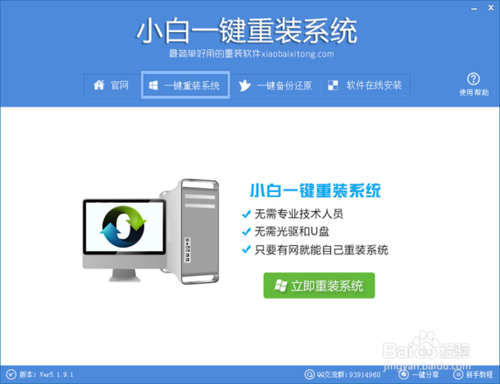
第二步、软件自动检测电脑软硬件环境以及电脑网络连通状态,完成后点击下一步按钮
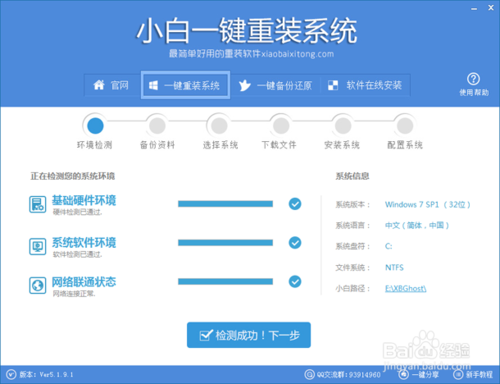
第三步、进入资料备份界面,通过勾选可以选择对“我的文档”、“收藏夹”、“桌面文件”进行备份,备份资料会保存到自动生成的“XBGhost/资料备份”目录内,此目录会根据电脑磁盘中最大剩余空间容量作为文件、系统的备份以及下载的系统自动产生;
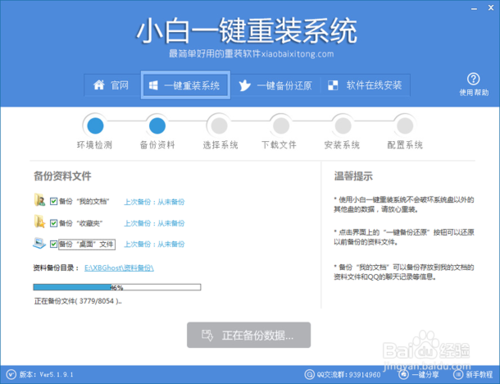
第四步、进入系统下载列表界面,选择win7系统32位或者64位,根据电脑配置情况选择适合你的系统版本,点击右边的“安装此系统”;
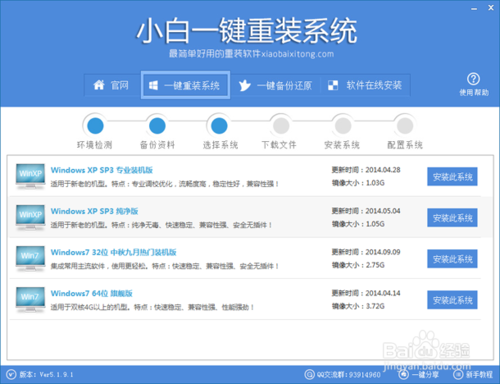
第五步、软件开始下载你所选定的系统Ghost,从界面上可以清晰明了地观察到各种数据。小白系统提供高达10多兆每秒的瞬时下载速度,当然根据每个用户终端的网络带宽不同会有很大差异,请大家在下载过程中耐心等待;
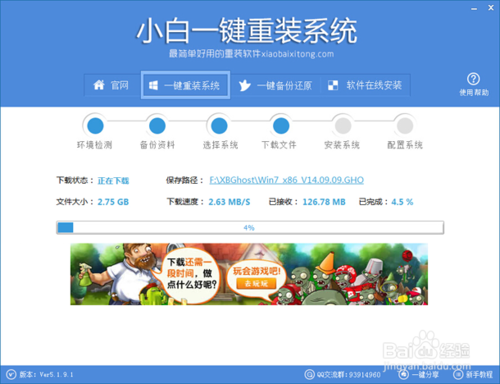
第六步、下载完成后弹出是否重启安装,点击“立即重启”,电脑将自动进行安装;重装过程中不需要任何操作。

系统重装相关下载
系统重装相关教程
重装系统软件排行榜
重装系统热门教程
- 系统重装步骤
- 一键重装系统win7 64位系统 360一键重装系统详细图文解说教程
- 一键重装系统win8详细图文教程说明 最简单的一键重装系统软件
- 小马一键重装系统详细图文教程 小马一键重装系统安全无毒软件
- 一键重装系统纯净版 win7/64位详细图文教程说明
- 如何重装系统 重装xp系统详细图文教程
- 怎么重装系统 重装windows7系统图文详细说明
- 一键重装系统win7 如何快速重装windows7系统详细图文教程
- 一键重装系统win7 教你如何快速重装Win7系统
- 如何重装win7系统 重装win7系统不再是烦恼
- 重装系统win7旗舰版详细教程 重装系统就是这么简单
- 重装系统详细图文教程 重装Win7系统不在是烦恼
- 重装系统很简单 看重装win7系统教程(图解)
- 重装系统教程(图解) win7重装教详细图文
- 重装系统Win7教程说明和详细步骤(图文)













